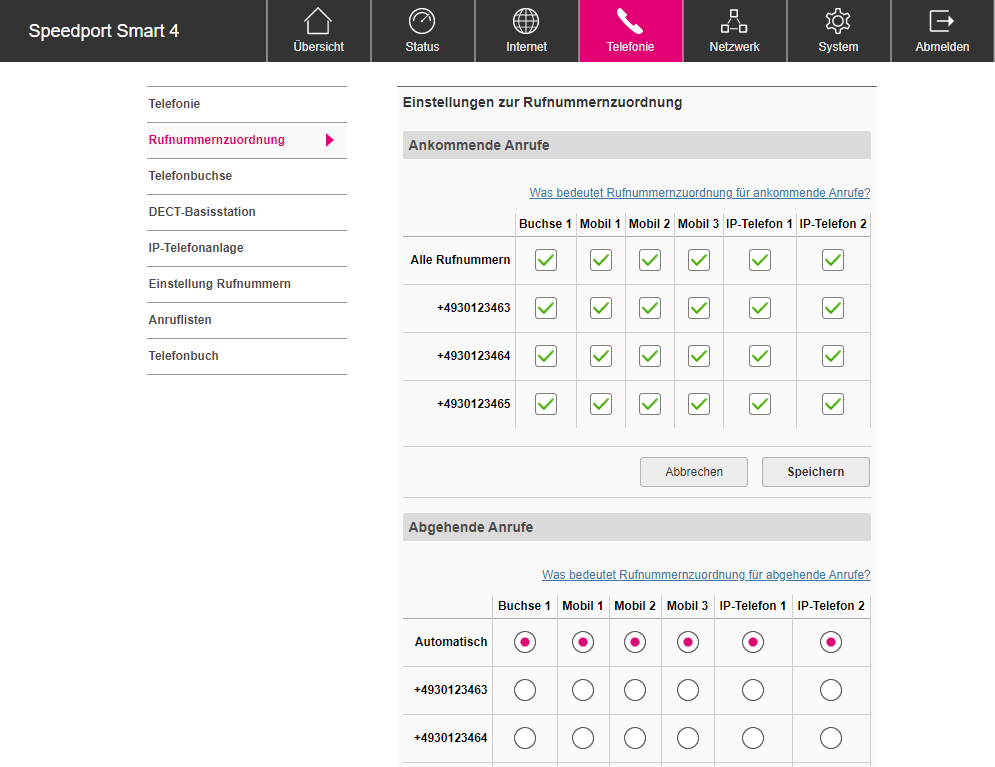Anhand des Speedport Smart 4 zeigen wir Ihnen beispielhaft, wie Sie Ihren Telefonen Rufnummern zuordnen können.
Sie können den Assistenten des Speedport nutzen oder die Konfiguration manuell vornehmen.
Tipp: Wenn Sie einen anderen Speedport verwenden, finden Sie den Punkt "Rufnummernzuordnung" in der Bedienungsanleitung Ihres Gerätes oder auf unserer Hilfe-Seite.
So geht´s:
Starten Sie das Konfigurationsmenü Ihres Speedport über http://speedport.ip und geben Sie das Gerätepasswort ein.
 Folgen Sie den einzelnen Schritten und tragen Sie die nötigen Informationen in die entsprechenden Felder ein.
Folgen Sie den einzelnen Schritten und tragen Sie die nötigen Informationen in die entsprechenden Felder ein.

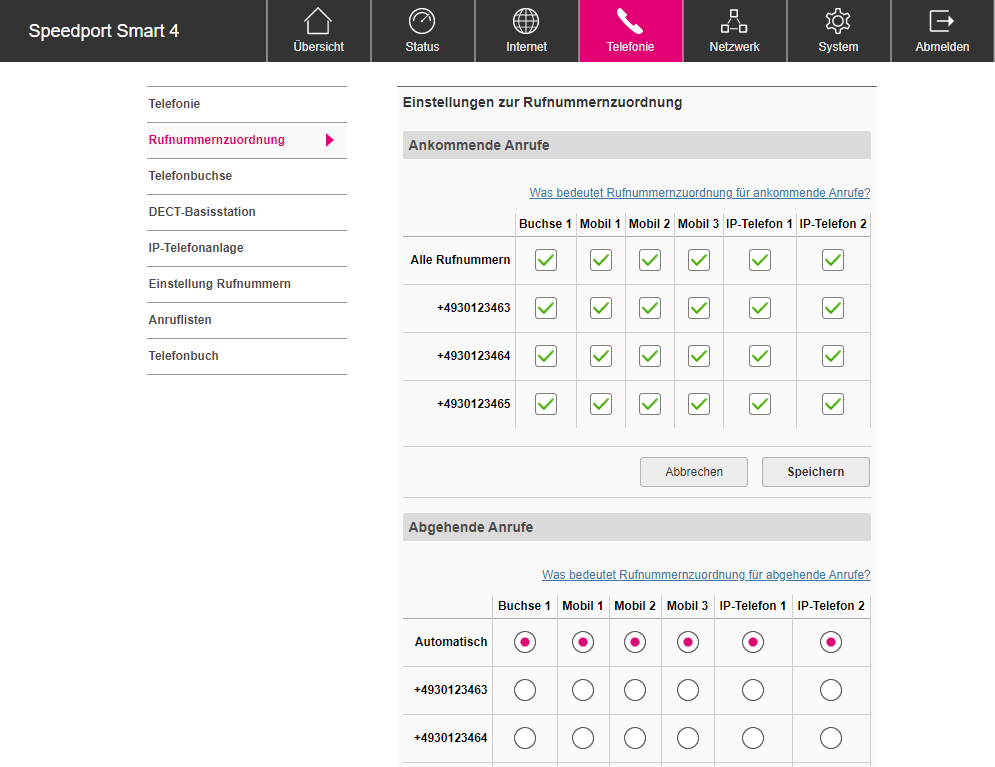



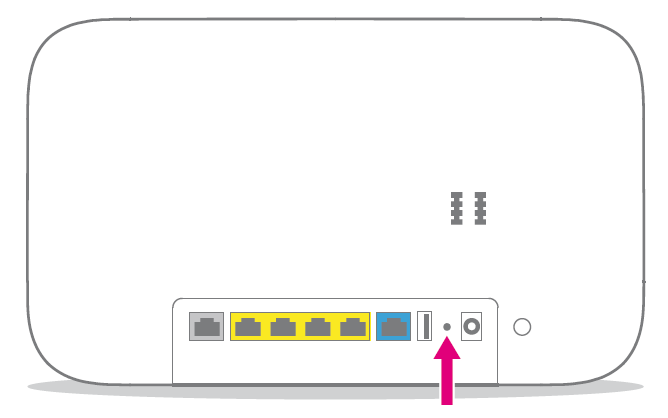

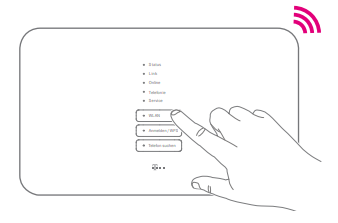
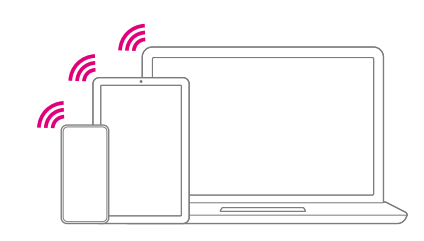
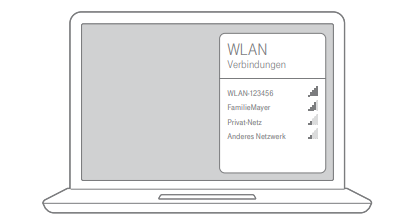

 Folgen Sie den einzelnen Schritten und tragen Sie die nötigen Informationen in die entsprechenden Felder ein.
Folgen Sie den einzelnen Schritten und tragen Sie die nötigen Informationen in die entsprechenden Felder ein.